동적 육아
항목을 다른 항목의 부모로 만들면 자식은 해당 부모의 위치, 회전 및 배율을 상속합니다. 자신의 변형은 부모의 변형에 추가됩니다. 일반적으로이 부모 / 자식 계층은 고정 된 관계입니다. 이 방법으로 육아를 애니메이션 할 수 없으며 장면 지속 시간 동안 관계가 그대로 유지됩니다. (계층 설정에 대한 자세한 내용은 계층 이야기.)
항목의 부모를 변경할 수있는 것이 매우 유용한 상황이 많이 있습니다. 예를 들어, 조립 라인의 로봇 팔은 부품을 집어 들고 부착하며 컨베이어 벨트의 제품에 무언가를합니다. 로봇 팔이 작업을 완료하면 제품은 다음 조립 단계로 이동합니다. 부품 빈에 하나, 로봇 팔에 부모로, 다른 하나는 컨베이어에서 제품에 부모로, 여러 버전의 구성 요소를 사용하여이 프로세스를 애니메이션 할 수 있습니다. 이러한 각 사본의 가시성을 애니메이션함으로써 구성품에 들어있는 구성품의 인상을 줄 수는 있지만, 구현하기가 까다 롭고 관리하기가 어렵습니다.
이상적으로는 항목이 한 항목에 대해 상위 항목으로 지정된 다음 다른 시점에 다른 항목에 대해 상위 항목으로 지정되는 것이 좋습니다. 동적 육아를 사용하면 그렇게 할 수 있습니다.
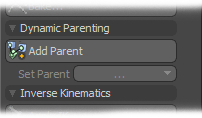
동적 부모 관계를 정의하려면 먼저 하위 항목을 선택하십시오. (로봇 팔 예제에서는 이것이 구성 요소입니다.) 그런 다음 작동하는 상위 항목 (예 : 로봇 팔)을 선택하십시오. 두 항목을 순서대로 선택하면, 확인 Compensation 하위 항목에 대해 현재의 상대 위치를 유지합니다. 그런 다음 Add Parent 버튼을 눌러 관계를 정의하십시오.
아래 Add Parent 버튼, Set Parent 동적 육아를 적용하면 목록이 활성화됩니다. 이 목록을 사용하여 항목의 현재 상위를 지정합니다. 목록을 열면 최소한 두 개의 항목이 나타납니다. 하나는 방금 할당 한 부모 항목과 다른 항목은 World이는 사실상 부모가 없음을 의미합니다. 자식에 대해 새 부모를 지정하고 부모를 이동하면 제한적인 항목이 일반적인 방법으로 부모가 된 것처럼 따라갑니다. 더 많은 부모를 추가하려면 제한된 항목을 선택한 다음 부모가 될 항목을 선택하십시오. 클릭 Add Parent 버튼을 다시 누릅니다. 언제든지 원하는만큼 부모 항목을 추가 할 수 있습니다.
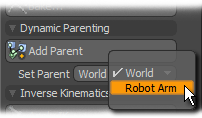
현재 부모를 변경하려면 제한된 항목 (자식 항목)을 선택하고 Set Parent 의 목록 Properties 에 대한 뷰포트 Dynamic Parent Channel Modifier 안건. (클릭해야 할 수도 있습니다 + 에서 제한된 항목 옆에 아이템리스트 하위 항목을 선택합니다.) 도구 모음에서 상위 항목을 지정할 수도 있습니다. 모든 상위 항목을 정의한 후에는 키 프레임을 사용하여 시간이 지남에 따라 다른 항목을 적용 할 수 있습니다. 활성화하면 Auto Key그런 다음 타임 라인을 새 위치로 이동하고 새 부모를 지정하면 Modo 하위 항목을 새 상위 항목으로 동적으로 변경합니다. 키 프레임을 수동으로 적용 할 수도 있습니다. Parent 아래 채널 Dynamic Parent 수정 자 채널. 키 프레임을 숫자로 지정하지만 목록의 항목을 위에서 아래로 나타냅니다. 로봇 팔 예제에서 0 같다 World, 1 같다 Robot Arm , 2 같다 Component, 등등.
노트 : 활성화해야합니다 Compensation 육아 일 때 항목이 움직이지 않도록 동적으로 항목을 육아 할 때.
도움이되지 않은 죄송합니다
왜 도움이되지 않습니까? (해당되는 모든 것을 체크하세요)
의견을 보내 주셔서 감사합니다.
찾고있는 것을 찾을 수 없거나 워크 플로에 대한 질문이있는 경우 시도해보십시오 파운드리 지원.
학습 내용을 개선 할 수있는 방법에 대한 의견이 있으시면 아래 버튼을 사용하여 설명서 팀에 이메일을 보내십시오.
의견을 보내 주셔서 감사합니다.